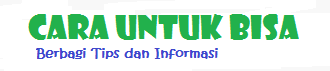Sebenarnya siapa penemu facebook? Dia adalah Mark Elliot Zuckerberg seorang pemuda jenius kelahiran 14 Mei 1984. Mark adalah salah satu mahasiswa Harvard University. Bukan dari keisengan atau kebetulan dia membangun facebook. Facebook adalah impiannya.
Mark meluncurkan facebook pada 4 Februari 2004 dibantu teman sekelasnya Dustin Moskovitz, Eduardo Saverin, dan Chris Hughes. Yang saat itu hanya digunakan sebagai media komunikasi dan informasi hanya untuk para mahasiswa Harvard. Setelah Mark selesai dengan kuliahnya, dia memutuskan untuk menyebarluaskan facebook. Mulai dari Stanford, Dartmouth, Columbia, New York University dan sekolah-sekolah yang mempunyai hubungan dengan Harvard.
Dari situlah Facebook kemudian terus menjalar dan diketahui banyak orang. Sehingga Mark memutuskan untuk mengembangkan Facebook agar bisa digunakan untuk seluruh dunia. Facebook pernah di tawar salah salah perusahaan besar di dunia dengan harga sekitar $1 Milyar. Tapi si Mark sang penemu Facebook ini memberi alasan tidak menerimanya.
Hingga sampai sekarang facebook telah menjadi sebuah perusahaan besar. Karena para peminatnya yang sangat besar, dan sampai sekarang facebook terus berkembang.
Tag: penemu facebook, pendiri facebook.